
Semua ponsel Android umumnya bekerja sama, tetapi ada banyak perbedaan kecil. Samsung Galaxy Phones, khususnya, memiliki beberapa kebiasaan unik. Jika Anda memiliki perangkat Samsung, ada beberapa cara untuk mengambil tangkapan layar.
Power + Volume Down
Metode universal untuk mengambil tangkapan layar pada smartphone Android juga berlaku untuk perangkat Samsung.
Untuk metode ini, tekan dan tahan tombol daya dan tombol volume hingga layar berkedip.
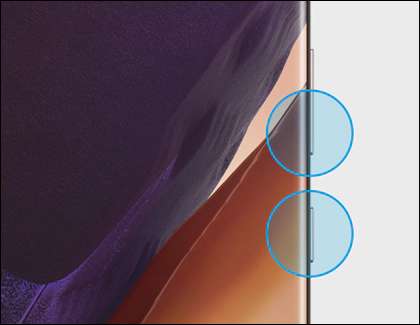
Anda kemudian akan dapat dengan cepat mengedit tangkapan layar dari pratinjau thumbnail. Atau simpan ke aplikasi galeri foto Anda.
TERKAIT: Begini caranya screenshot bekerja di Android
Palm Gesture.
Metode kedua adalah sesuatu yang hanya akan Anda temukan di ponsel Samsung. Alih-alih menekan tombol fisik, Anda dapat menggeser sisi tangan Anda melintasi layar. Tapi pertama-tama, kita harus mengaktifkannya dalam pengaturan.
Mulailah dengan menggesekkan sekali dari atas layar handset Anda. Kemudian, ketuk ikon roda gigi.

Gulir ke bawah ke bagian "Fitur Lanjutan" dan pilih.
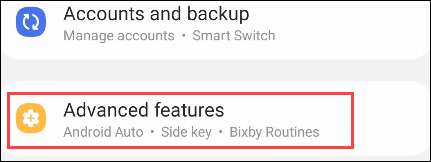
Kemudian, pergi ke "gerakan dan gerakan."
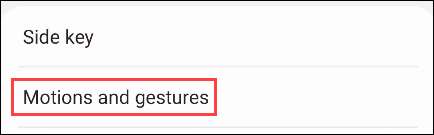
Pastikan toggle aktif untuk "Palm Geser untuk ditangkap."
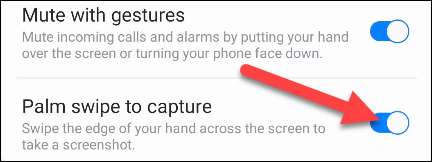
Sekarang, untuk melakukan gerakan, letakkan sisi tangan terbuka Anda (sisi kelingking) pada layar dan geser dari kanan ke kiri. Layar akan berkedip ketika tangkapan layar telah diambil.
melalui: Samsung.
Screenshot sekarang disimpan di aplikasi foto perangkat Anda.
Tangkap tangkapan layar yang panjang atau gulir
Bagaimana jika Anda ingin menangkap lebih dari apa yang dapat Anda lihat di layar? "Scroll Capture" memungkinkan Anda untuk mengambil tangkapan layar panjang, seperti halaman web.
Pertama, ambil tangkapan layar menggunakan salah satu metode yang dijelaskan di atas. Kemudian, pilih ikon panah-in-box yang ditemukan di bilah alat mengambang di bagian bawah layar.

Layar akan gulir ke bawah secara otomatis, dan Anda akan melihat tangkapan layar memanjang. Ketuk ikon lagi untuk menggulir ke bawah.

Ketika Anda telah menangkap semua yang ingin Anda simpan, ketuk ikon tanaman untuk menyelesaikan.
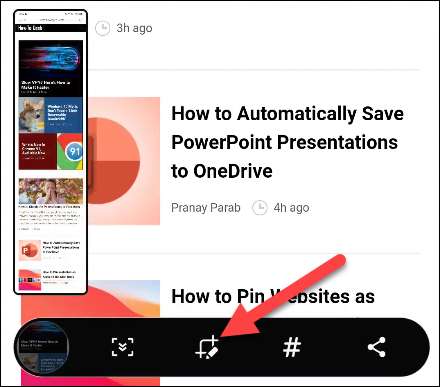
Sekarang, Anda dapat memotong dengan ukuran yang Anda inginkan dan ketuk ikon Simpan yang disajikan sebagai panah menghadap ke bawah.
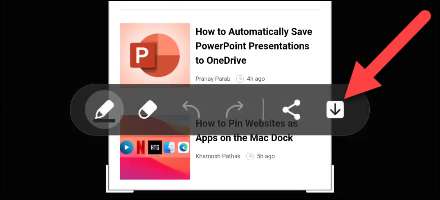
Smart Select.
Cukup sederhana untuk Pangkas tangkapan layar Segera setelah Anda mengambilnya, tetapi jika Anda ingin melewatkan langkah itu, Anda dapat menggunakan alat "Smart Select" Samsung. Ini memungkinkan Anda memilih bagian layar tertentu.
Untuk menggunakan Smart Select, kita harus mengaktifkan fitur yang disebut "Panel Edge." Pertama, geser ke bawah sekali dari atas layar Samsung Galaxy Device Anda dan ketuk ikon roda gigi.

Selanjutnya, buka bagian "Tampilan".

Beralih sakelar untuk "panel tepi," lalu pilih opsi.

Animasi akan menunjukkan bagaimana panel tepi dapat diakses. Pergi ke "panel."

Pastikan panel "SMART SELECT" diperiksa.

Dengan itu dari jalan, pergi ke layar apa pun yang ingin Anda tangkap dan geser ke luar panel tepi dari sisi layar.

Panel Pilih Cerdas (yang mungkin harus Anda geser ke kiri atau kanan melalui panel untuk menemukan) memiliki opsi tangkapan layar "persegi panjang" dan "oval". Pilih salah satunya.
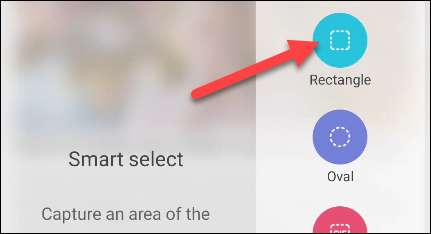
Bentuk persegi panjang atau oval akan muncul di layar dengan pegangan yang dapat Anda gunakan untuk menyesuaikan pemilihan. Ketuk "Selesai" ketika Anda memiliki area yang ingin Anda tangkap disorot.
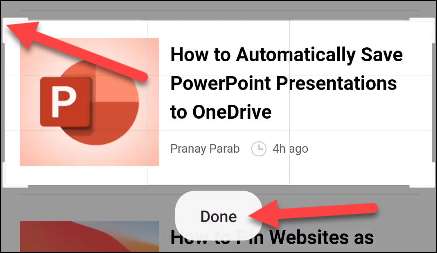
Layar Edit akan muncul dengan opsi untuk "mengekstrak teks" dari gambar, gambarlah, dan bagikan. Ketuk ikon Simpan saat Anda selesai.
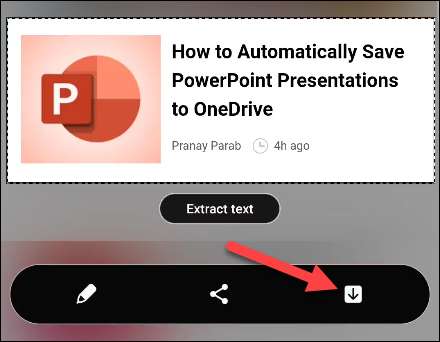
Hei bixby.
Tidak dapat mencapai ponsel Anda tetapi masih ingin mengambil tangkapan layar? Asisten virtual "bixby" Samsung yang datang pra-instal pada banyak perangkat galaxy dapat mengambil tangkapan layar dengan perintah suara.
Anda harus masuk dengan akun Samsung Anda jika Anda belum melakukannya sambil mengatur telepon Anda. Anda mungkin juga diminta untuk menginstal pembaruan sebelum memulai.
Setelah Bixby siap untuk pergi, Anda akan ingin memastikan bahwa perintah bangun diaktifkan. Ini adalah bagaimana Anda dapat mengambil tangkapan layar tanpa secara manual membuka Bixby. Buka aplikasi Bixby dan ketuk menu hamburger ikon di sudut kiri atas.
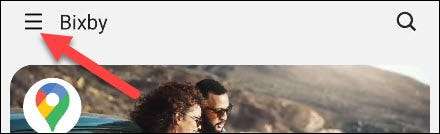
Pilih ikon roda gigi untuk membuka pengaturan.
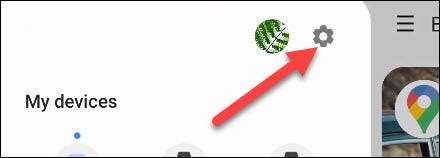
Beralih sakelar untuk "bangun suara."

Anda akan dibimbing melalui proses pelatihan Bixby untuk mengenali suara Anda.
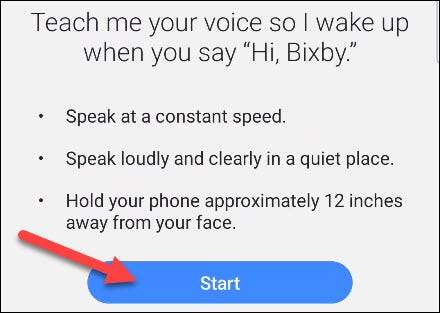
Dengan itu, Anda hanya perlu mengatakan "Hai Bixby, ambil tangkapan layar" kapan pun Anda ingin mengambilnya.
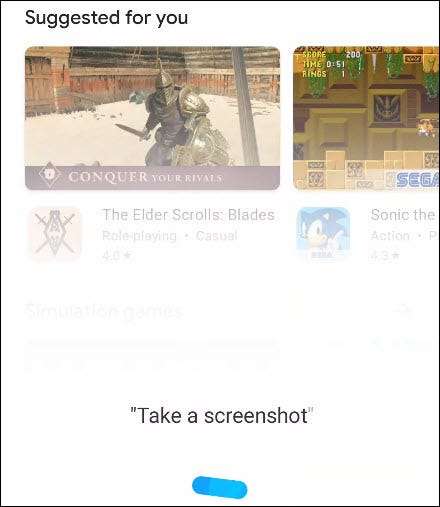
Layar akan berkedip, dan Anda akan mendapatkan alat pengeditan tangkapan layar biasa.
Samsung Galaxy Deves menawarkan banyak opsi untuk mengambil tangkapan layar. Mudah-mudahan, salah satu metode ini akan membuatnya menjadi alur kerja Anda.
TERKAIT: Cara Mengedit Screenshot di Android







